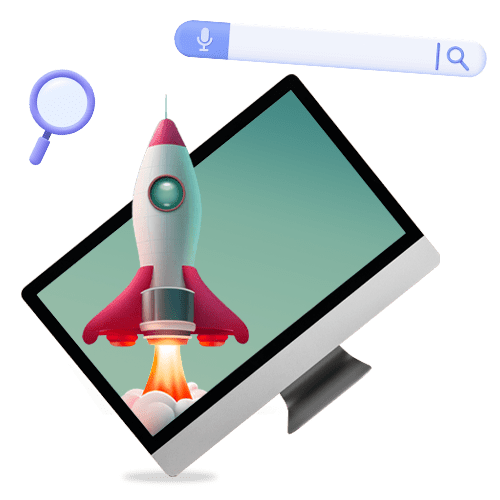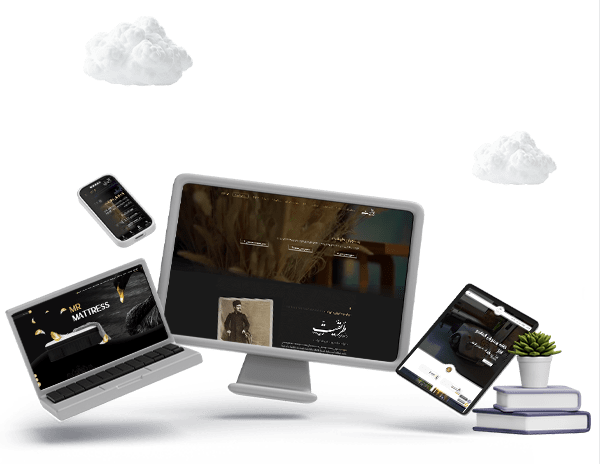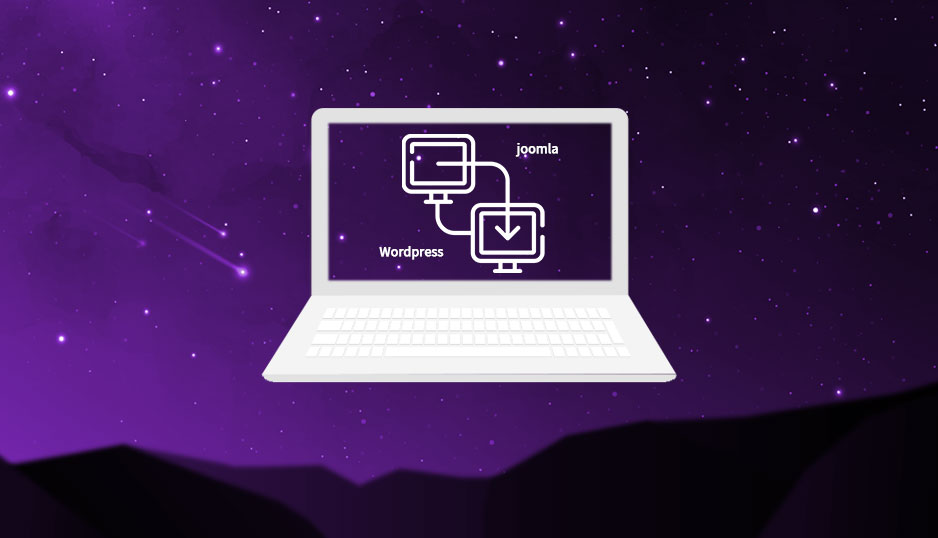انتقال سایت از جوملا به وردپرس در این مقاله به شما آموزش داده می شود پس با ما همراه باشید. وردپرس بهتر است یا جوملا؟ بارها و بارها پیشآمده که این سؤال را شنیده ایم اما واقعاً معیار اصلی را در چه چیزی باید قرار دهیم؟
به نظر من که وقتی در یک زمینه خاص محصولات با کارکرد مشابه وجود دارند، بازار و به نوعی تقاضا وجود دارد که مشخص میکند چه محصولی واقعاً موفق تر است و بازار به سمت آن محصول بهتر گرایش پیدا می کند. وردپرس هم از این قضیه مستثنا نبوده است. امروز قصد داریم نحوه انجام این کار را به شما توضیح دهیم.
و اگر به آمار و ارقام و همچنین سابقه این سیستم مدیریت محتوا کمی نگاه کنیم به خوبی متوجه میشویم که بیشتر وبمستران و صاحبان کسب و کارهای اینترنتی تمایل زیادی دارند به استفاده از وردپرس. صد البته که اگر بخواهیم این بحث را بازکنیم ساعت ها زمان میبرد در خصوص معایب و نقاط قوت سیستم های مدیریت محتوایی که در دسترس هستند، صحبت کنیم.
اما درک این نکته که میزان استفاده صاحبان کسب و کارهای اینترنتی از وردپرس به نسبت سایر سیستم های مدیریت محتوا واقعاً قابل مقایسه نیست خیلی اهمیت دارد.
بدون شک جوملا دارد جای خودش را به وردپرس میده. در این موضوع شکی نیست و روز به روز تعداد استفاده کنندگان از وردپرس را به افزایش است. البته قصد ندارم اینجا مسائل قدیمی را مطرح کنم، اما این موضوع را آمار ها اثبات خواهند کرد!
نحوه انتقال سایت چگونه انجام می شود؟
حال که وردپرس در حال پیشرفت بهتری نسبت به جوملا است خیلی از کاربران تماس میگیرند و در مورد چگونگی انتقال سایت جوملایی خودشان به وردپرس سؤال هایی دارند. اگر شما هم کسب و کار اینترنتی خود را با جوملا راه اندازی کرده اید و الآن بنا به هر دلیلی تصمیم گرفتهاید به سیستم تولید محتوای وردپرس سوییچ کنید اما نمی دانید چطور این کار را باید انجام دهید باید بگویم که جای هیچ نگرانی نیست.
پس اگر شما جزو آن دسته از کاربرانی هستید که به خاطر سهولت استفاده از سیستم مدیریت محتوای وردپرس و تنوع در قالب ها و افزونه ها خواستار انتقال وب سایت خود از جوملا به وردپرس هستید با مطالعه این مقاله می توانید به آسانی نحوه انتقال سایت خود را از جوملا به وردپرس گام به گام پیش ببرید. سرعت انتقال وب سایت نیز بستگی به حجم اطلاعات وب سایتتان دارد. البته خدمت شما عرض کنم که تمامی بخش های سایت قابل انتقال نیست. اما تا حدود ۹۵ درصد مطالب و اطلاعات شما از این طریق قابل انتقال به وردپرس است.

انتقال اطلاعات از جوملا به وردپرس
خب هدف که مشخص است شما میخواهید از سیستم مدیریت محتوای جوملا به سیستم مدیریت محتوای وردپرس سایت را انتقال دهید و این را میدانید که هرکجا صحبت از سیستم مدیریت محتوا میشود یعنی در اصلدارید از تعدادی فایل و فولدر صحبت میکنید که هرکدام با دیگری متفاوت هستند. پس اولین چیزی که به ذهن میرسد قاعدتاً بک آپ گیری از کل اطلاعات سیستم مدیریت محتوای قدیم که در اینجا جوملا است، میباشد.
بک آپ گیری از جوملا
قبل از هر کاری ابتدا باید از سیستم مدیریت محتوای جوملا نسخه پشتیبانی تهیه کنید. بهتر است از کل هاست خود بک آپ گیری کنید. حال زمان آن رسیده که وردپرس را رویهاست جدیدی که انتخاب کردهاید (یا روی یک پوشه جدید از سایت) نصب کنید.
برای مشاهدهی مقالات بیشتر میتوانید به مجله ویرا مراجعه فرمایید.
انتقال اطلاعات جوملا به وردپرس با افزونه
افزونهای در این خصوص وجود دارد که کار شمارا بسیار راحتتر کرده است. این افزونه درواقع تبدیلکننده وبسایت با سیستم مدیریت محتوای جوملا به وردپرس است. حالا افزونه FG Joomla to wordpress رادانلود و نصب کنید.
بعد از نصب این افزونه باید از پیشخوان وردپرس آن را فعال کنید. باوجوداین افزونه شما درواقع تبدیلکننده جوملا به وردپرس را روی سایت خود دارید.
سپس کافی است به بخش ابزارها و بعدازآن به قسمت درونریزی بروید و روی (Joomla FG) کلیک کنید. حال در صفحهای که مشاهده میکنید باید اطلاعات اصلی سایت جوملای خود را وارد کنید. اطلاعات دیتابیس جوملا را میتوانید از بخش تنظیمات > سرور بگیرید و در این صفحه قرار دهید. همچنین این اطلاعات در فایل configuration.php سایت شما موجود است.
با انجام مراحل بالا شما اطلاعات دیتابیس یا همان پایگاه اطلاعات داده وبسایت خود را دارید پس زمان آن رسیده که به سراغ بخشهای اصلی این صفحه برویم. اگر میخواهید تمام محتوای سایت وردپرسی شما حذف شود قبل از اینکه اطلاعات را انتقال دهید، تیک گزینه اول یعنی automatic removal را بزنید.
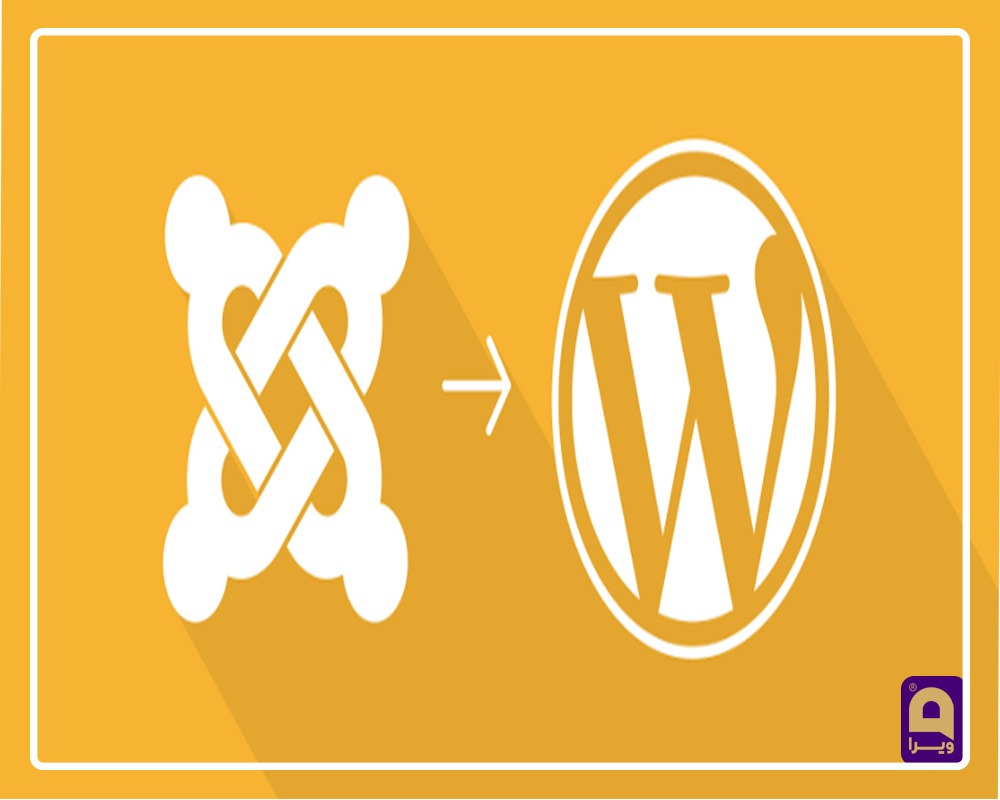
اطلاعات سایت
url: در این قسمت آدرس دقیق سایت جوملایی خود را به همراه http:// وارد کنید.
اطلاعات دیتابیس
hostname: این قسمت مربوط به سرور دیتابیس شما میباشد که معمولاً همان localhost را باید وارد کنید.
Port: پورت دیتابیس شما است که باید بهطورمعمول 3306 باشد.
Username: نام کاربری دیتابیس شما است.
Password: رمز عبور دیتابیس شما است.
joomla table prefix: پسوند جداول دیتابیس سایت جوملایی شما میباشد.
درنهایت برای تست کردن اطلاعات هم میتوانید روی test connection کلیک کنید تا از صحیح بودن اطلاعات اطمینان حاصل کنید.
شما احتیاجی به ایجاد تغییرات در بقیه بخشها ندارید و فقط برای ایمپورت تصاویر و رسانههای سایت خود باید تیک این گزینهها را فعال کنید.
- import external media
- import media with duplicate names
- force media import
پس از واردکردن اطلاعات روی گزینه import content from joomla to WordPress کلیک کنید و صبر کنید تا اطلاعات شما بهصورت کامل انتقال داده شود.
بعد از انتقال سایت از جوملا به وردپرس چه کنیم؟
بعد از انتقال سایت خود از جوملا به وردپرس روی گزینه remove the prefixes from the categories کلیک کنید تا پسوندها از دستهبندیهای شما حذف شوند و دستهبندیهای تمیزتری داشته باشید. در مرحله بعد روی گزینه modify internal links کلیک کنید تا لینکهای داخلی سایت شما مرتب و صحیح شوند.